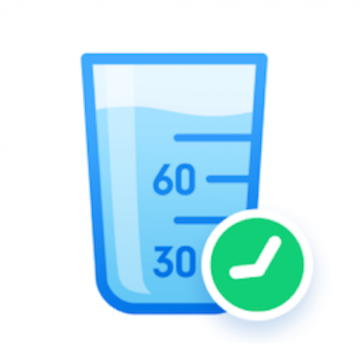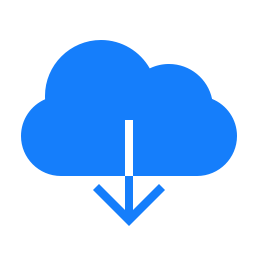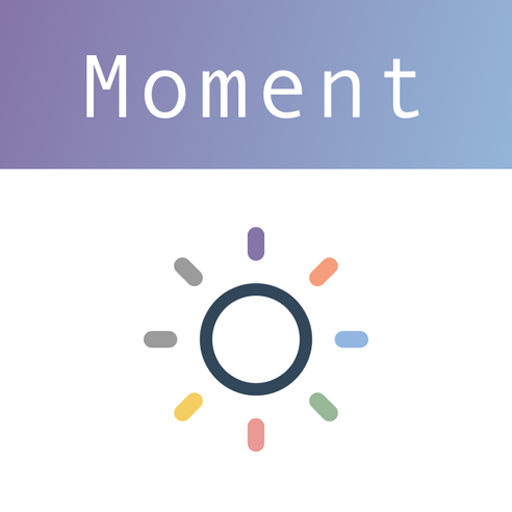airdrop怎么用
时间:2017-01-06 15:04
小编:400下载站
而开启的方式也分为仅限联络人与所有人两种。差别就在设定是否允许有使用AirDrop朋友机器,能够找寻到你的iOS设备权限。
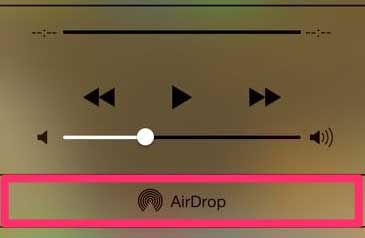
通常会是在朋友要将照片传给我们的时候我们需要开启,因此当我们开启权限后,就能开始接收朋友想要分享的照片。
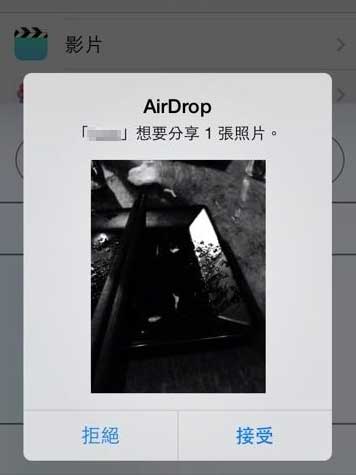
倘若换我们想要与朋友分享的话,我们只要在照片中选择分享的功能,就能看见"AirDrop“选项,接着只要等那位朋友开启AirDrop,我们也可以把照片传给他了呢!
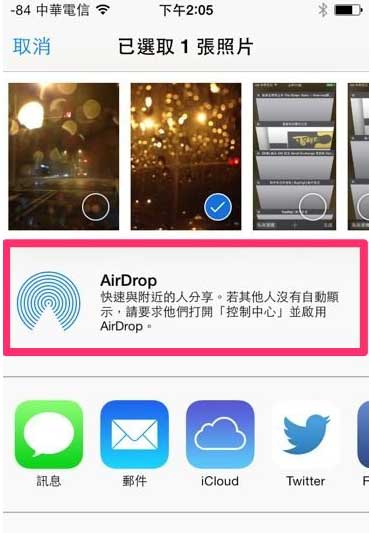
当然,能够通过AirDrop所传输的文件不仅仅只有照片。不论是联络资料、文件档案、网页连接等等只要有着“分享"功能的选项,都能够利用AirDrop来进行分享,再也不需要与对方手机敲一敲!
不过这边要注意的是,iOS 的AirDrop功能仅支持iPhone 5以上版本,换句话说,倘若手上的iPhone 4/4s朋友就算升级到iOS7也是无法使用。而iOS与OS之间则只有iPhone 5c/5S可以通用传递档案,iPhone 5的朋友就还是只能乖乖地利用照片流或是第三方功能等方式将照片传到Mac上!
以上就是小编今天带来的airdrop怎么用的手机教程。更多软件教程,请关注400下载站软件站的资讯频道。